Kicsit hosszúra sikeredett ez az első tutorom, de legalább lépésről lépésre le van írva benne minden. A tutorial során nem feltétlenül kell ragaszkodni az én általam leírt lépésekhez, ha valakinek más beállítás tetszik, akkor nyugodtan alkalmazza azt.
1. Lépés
Hozzunk létre egy új lapot, kb. 400×400, 70 bpi, fehér háttér tulajdonságokkal.
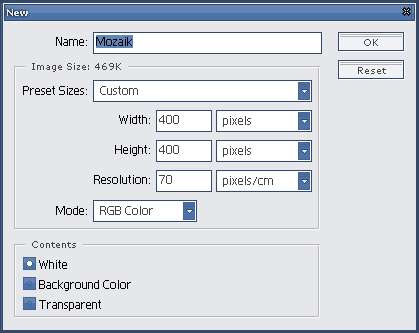
2. Lépés
Miután létrejött a lap, kellene valami háttér szerű az üveglapnak. Ezt én kékre állítom. Tehát a [Foreground Color]-nak világos kéket, [Background Color]-nak pedig egy sötétebb árnyalatú kéket válasszunk. Így (világos: #47A6FF, sötét: #46669B):
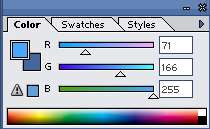
3. Lépés
Most fogjuk meg a [Gradient Tool]-t, vagy egyszerűen nyomjuk le a [G] betűt, és fentről lefelé húzzunk egy vonalat, hogy átmenetet képezzünk a két színből. Az eszközt pedig így használjuk:
A)
![]()
B)
![]()
C)
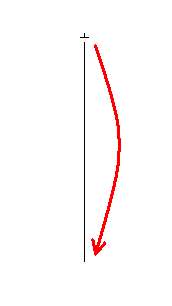
4. Lépés
Most van egy világos kékből sötétkékbe átmenő lapunk. Erre rá kell varázsolni egy üveg szerű anyagot. Ezt a következőképpen tehetjük meg. A rétegeknél [Layer Palette] rákattintunk a [Create a new Layer] [![]() ] gombra, hogy új réteget hozzunk létre. Most menjünk a következő menübe: [Effect/Render/Clounds]. Ezzel egy felhőzetet hoztunk létre, és ha semmit sem változtattál a színeknél, akkor kékes árnyalatú lett. Most jön az „elüvegesítés”. Ezt a következő menüponttal érhetjük el: [Effect/Artistic/Watercolor], és a megjelenő ablakban állítsuk be a következőket:
] gombra, hogy új réteget hozzunk létre. Most menjünk a következő menübe: [Effect/Render/Clounds]. Ezzel egy felhőzetet hoztunk létre, és ha semmit sem változtattál a színeknél, akkor kékes árnyalatú lett. Most jön az „elüvegesítés”. Ezt a következő menüponttal érhetjük el: [Effect/Artistic/Watercolor], és a megjelenő ablakban állítsuk be a következőket:
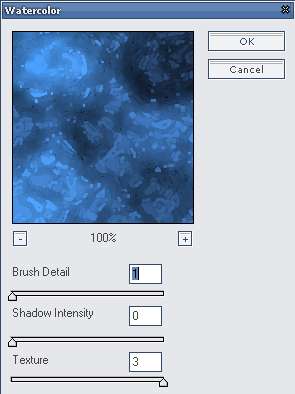
Nyomjunk [OK]-ot, majd ugyanezen a rétegen [Layer] maradva, az [Opacity] értéket állítsuk 40%-ra, és mellette pedig az [Overlay]-t jelöljük ki a listából.
A)
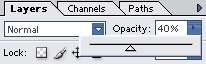
B)
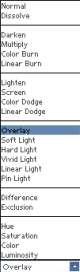
5. Lépés
Most pedig kellene valami rácsszerű az üvegre. A rétegeknél [Layer Palette] rákattintunk a [Create a new Layer] [![]() ] gombra, hogy új réteget hozzunk létre. Most színt kell váltanunk. [Foreground]-nak fehér szín kell. Ezt gyorsan elintézhetjük, ha nyomunk egy [D], majd egy [X] gombot (D-vel alapra állítjuk a színeket, X-el pedig felcseréljük őket). Ha megvan a fehér [Foreground] színünk, akkor a [Paint Bucket Tool] segítségével fessük be fehérre az egész réteget (persze azt az újat amit most csináltunk)
] gombra, hogy új réteget hozzunk létre. Most színt kell váltanunk. [Foreground]-nak fehér szín kell. Ezt gyorsan elintézhetjük, ha nyomunk egy [D], majd egy [X] gombot (D-vel alapra állítjuk a színeket, X-el pedig felcseréljük őket). Ha megvan a fehér [Foreground] színünk, akkor a [Paint Bucket Tool] segítségével fessük be fehérre az egész réteget (persze azt az újat amit most csináltunk)
A)
![]()
Ha fekete színű rácsot szeretnénk rakni az üvegre, akkor a [Foreground]-nak feketének kell lennie. Most nekünk a [Background] színünk fekete, a másik fehér. Felcseréléshez használjuk a már ismert [X] gombot. Most már létrehozhatjuk a rácsot, a következő menüponttal: [Filter/Texture/Stained Glass]. És beállításnak a következőket válasszuk:
B)
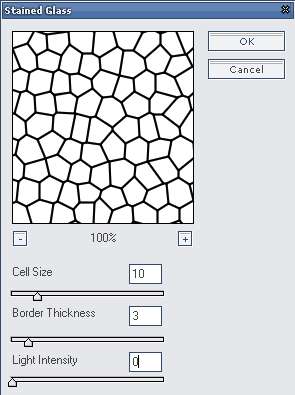
Ha [OK]-ot nyomunk, máris elkészült a rács. Egyébként nem kell megijedni, hogy eltűnt amit az amit az előbb csináltunk, mert most eltüntetjük a fehér részeket. Kattintsunk a [Magic Wand Tool]-ra, vagy nyomjuk le a [W] gombot, és a tulajdonságainál a [Tolerance] értéke legyen 100. A [Navigator] ablakban húzzuk jól ki a csúszkát, hogy jól lássuk a vonalakat, majd kattintsunk az előbb kiválasztott pálcával a fekete vonalra, hogy kijelöljük. Ha megvan, akkor menjünk a [Select/Inverse] menübe, ezzel megfordul a kijelölés. Majd nyomjuk le egyszerűen a [DEL] billentyűt, majd szüntessük meg a kijelölést: [Select/Deselect].
A)
![]()
B)
![]()
C)
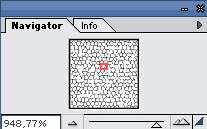
D)
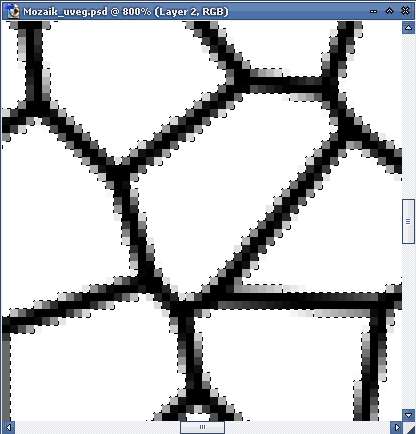
Most a navigátor ablakban a csúszka melletti gombot (ballról) nyomjuk addig, amíg vissza nem térünk a 100%-os nézethez. Ha megvan, akkor valahogy így kell eddig kinéznie képünknek.
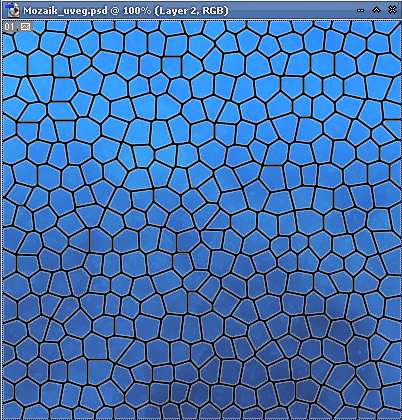
6. Lépés
Még egyáltalán nem vagyunk készen. Biztos láttatok már ilyen üveget (templom, stb…). Azokon az üvegeken, vagy inkább benne, vannak ilyen színes mozaik darabkák. Most nekünk is valami színnel kéne rárakni ilyen alakzatokat. Ezt könnyen megtehetjük. Jelöljük ki a rácsnak a rétegét, és utána fogjuk meg a [Paint Bucket Tool]-t az eszközsávon. Most [Foreground] színnek válasszunk nem annyira éles, inkább olyan matt tompa színt. Én kiválasztottam egy ilyen sárgát: #C0C453. Ezzel a színnel és a [Paint Bucket Tool] segítségével kattintgassunk bele a rácsközökbe, és valamilyen ábrát rajzoljunk bele. Lehet úgy is csinálni, hogy csak az ábra egyik részét rajzoljuk meg ilyen színnel, a többi részét megrajzolhatjuk akár másik színnel is, de fontos, hogy azért ne legyen túl éles a szín.
![]()
7. Lépés
Van még egy apró munka vele. A rácsokat meg a színes mintát kellene egy kicsit domborítani, és valahogy életszerűbbé tenni. Ehhez kattintsunk a rácsnak a rétegére az egér jobb gombjával, és válasszuk a [Blanding Options…] menüt. A megjelenő ablakban állítsuk be a következőket:
A) [Drop Shadow]
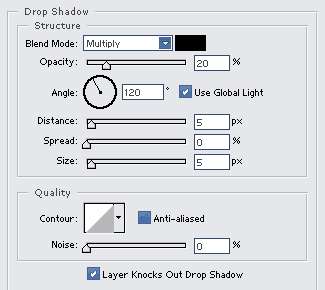
B) [Outer Glow]
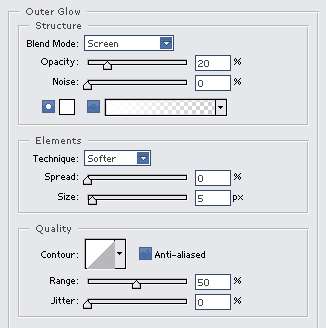
C) [Bevel and Emboss]
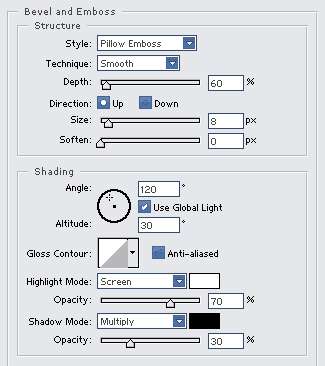
D) [Texture]
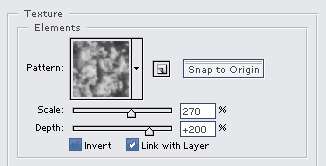
Nyomjunk egy [OK] gombot, és ha mindent jól csináltunk, akkor már ott is van a gyönyörű mozaik üveglap.
Az én képem ilyen lett (nem kell röhögni, ennél az idióta virágnál nem jutott jobb az eszembe)
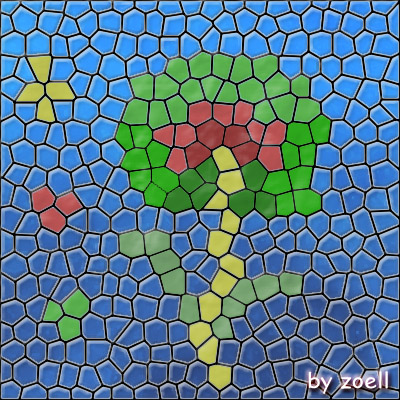
Szerző: zoell
Email: zoell@freemail.hu







Szia!
Köszönöm a tutorialt:) nagyon jó alap lépés és innen sokat lehet fejleszteni. Én most pl arra gondoltam hogy megcsinálom a mozaik mintát, és rárakok egy képet halvány átfedéssel. És a kép alapján kiszínezem a kockákat:)) remélem jó lesz. A másik: Nem szájbarágós szerintem:) pont jó. Aki pl nem ért a photoshophoz annak sztem kell is:). Nekem meg azért jó mert nem kell ilyenkor sokat törnöm a fejemet:) sokkal gyorsabban haladok:)